苹果手机垃圾怎么清理,苹果手机作为一款广受欢迎的智能手机,其流畅的操作系统和强大的性能一直以来都备受用户青睐,随着使用时间的增长,我们常常会发现手机的内存空间越来越紧张,导致手机运行缓慢甚至出现卡顿的情况。这主要是由于手机内存中的垃圾文件越来越多所致。为了保持手机的良好运行状态,清理苹果手机内存垃圾是非常必要的。接下来我们将会介绍一些有效的方法来帮助你清理苹果手机内存垃圾,为手机的顺畅运行提供保障。
苹果手机内存垃圾清理方法
具体步骤:
1.手机上选择打开【设置】菜单选项,如下图所示。
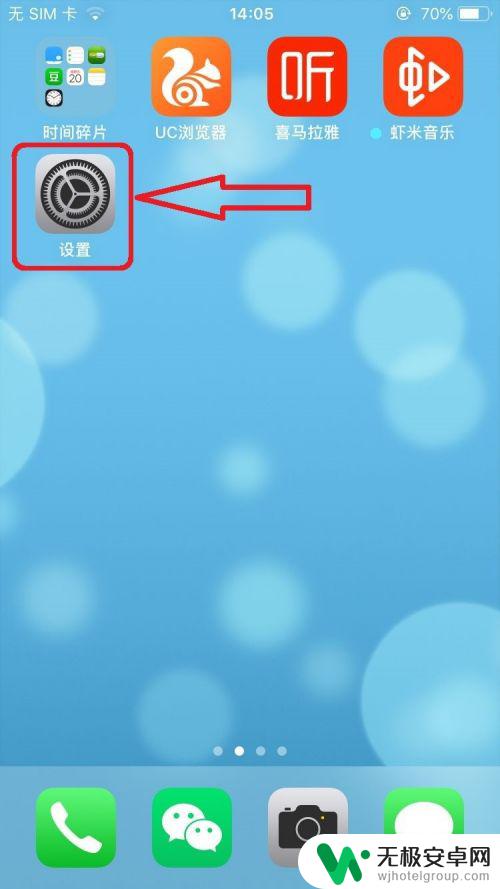
2.在手机【设置】页面,选择打开【通用】菜单选项,如下图所示。
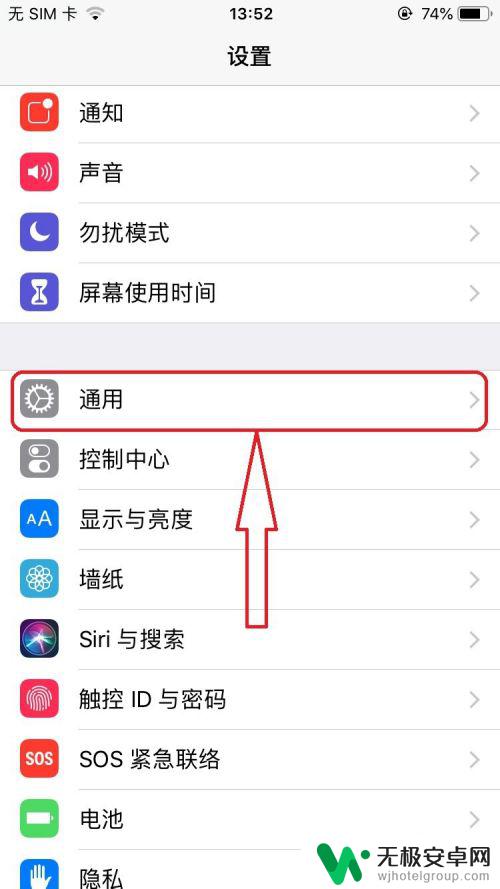
3.进入手机【通用】设置页面,选择打开【iPhone存储空间】菜单选项,如下图所示。
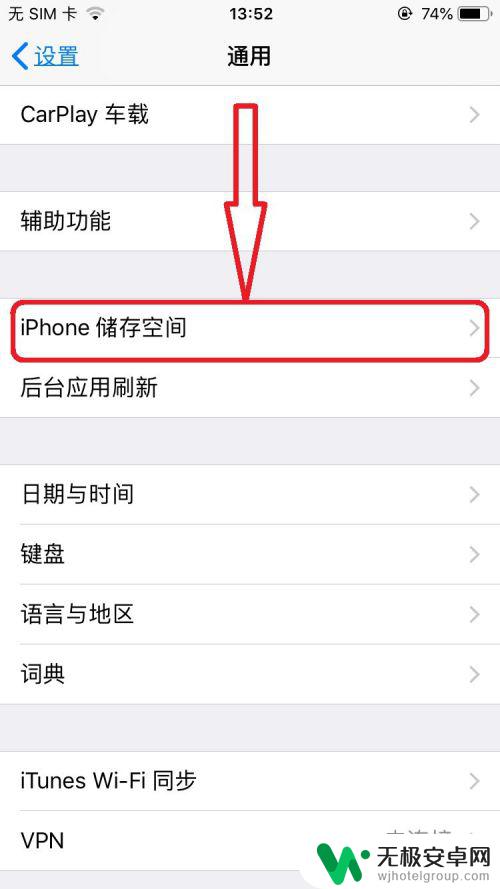
4.进入【iPhone储存空间】页面,点击屏幕上【全部显示】选项,如下图所示。
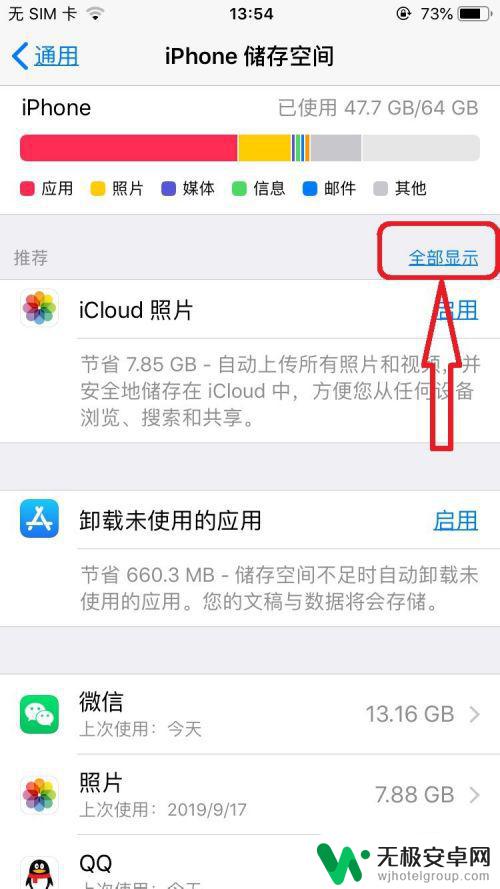
5.点击选择【清空】-》【最近删除的相簿】数据,系统弹出该删除是彻底删除的提示后。点击确认【从此iPhone删除】选项,即可将垃圾数据彻底删除,如下图所示。
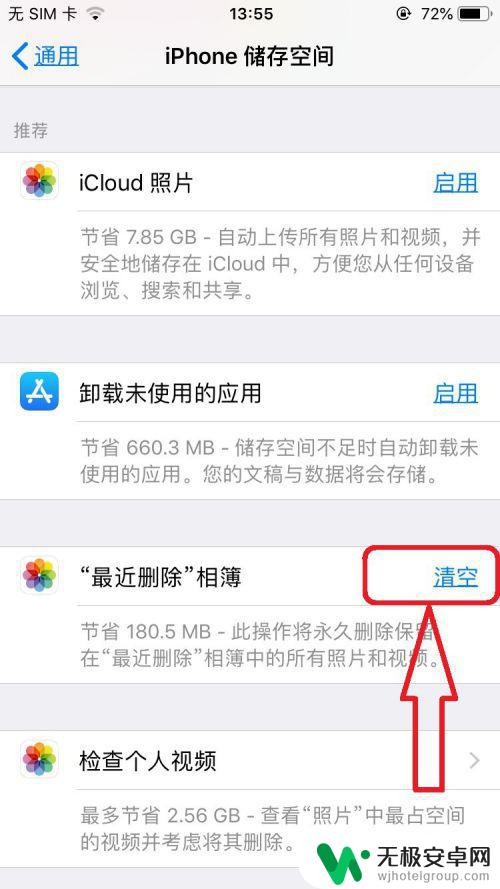
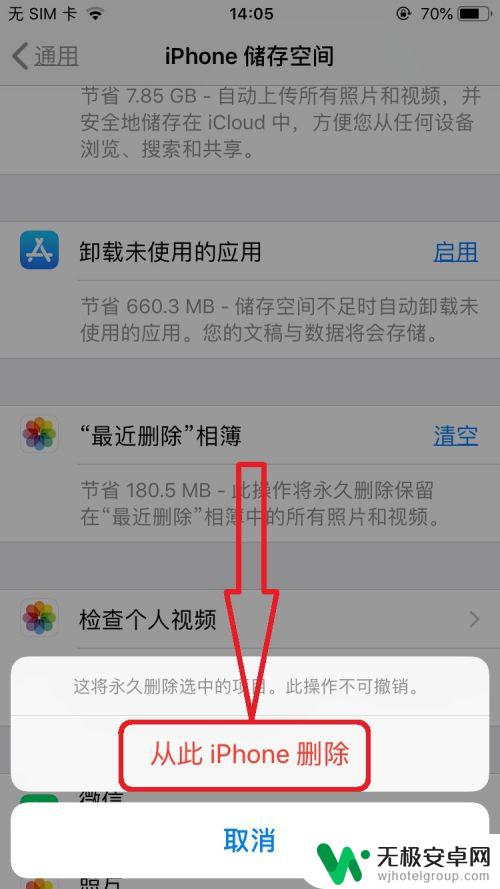
6.在【iPhone储存空间】页面,可以看到手机所有App占用的内存空间分布。如下图所示。
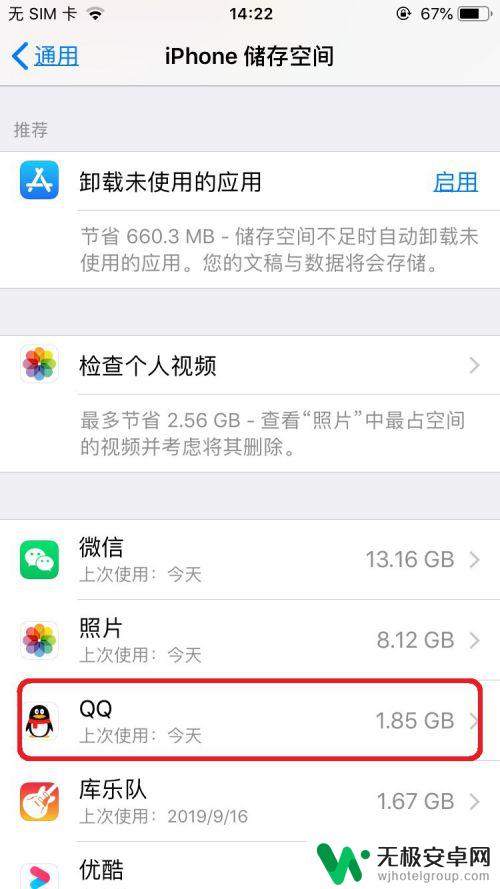
7.页面上选择打开某一需要清理内存空间的App,比如【QQ】。进入【QQ】应用数据管理页面,点击【删除应用】后,将iPhone上的该应用以及应用数据全部删除,再重装该应用即可。如下图所示。
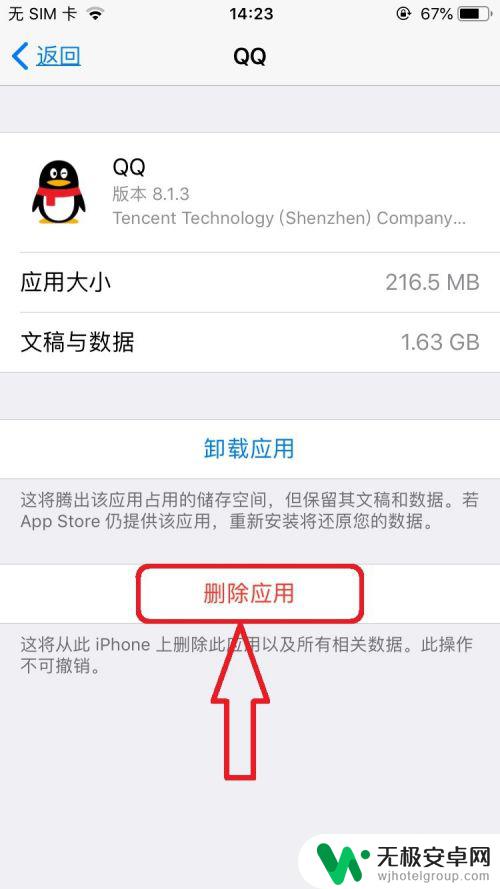
8.经验步骤总结:
1,手机上选择打开【设置】选项;
2,在手机【设置】页面,依次打开【通用】-》【iPhone储存空间】;
3,在【iPhone储存空间】页面,清理【最近删除的相簿】数据;
4,选择手机应用App,点击【删除应用】,实现App垃圾数据清空。
注意:在进行手机数据删除的时候,记住数据删除是无法再回复了。
以上就是如何清理苹果手机垃圾的全部内容,如果你遇到这种情况,可以尝试根据本文提供的方法来解决,希望对大家有所帮助。










